在以往中我们的识图都是单指长按,经过用户的反馈,单指长按会经常导致误触的发生。所以在新的智慧视觉中采用了双指长按,同时保留了单指长按可供用户选择。
双指识图示例

双指长按识图
长按之后我们可以根据自己的需求来选择操作,右侧出现了提取文字-翻译-生成文档-算式批改等等选择。
识图-提取文字:功能详解
选择提取文字之后,首先映入眼帘的是我们的分词,分词就是把不同的句子词语分开。根据我们的需求,选择我们需要的文字,进行复制粘贴,也可以多选。
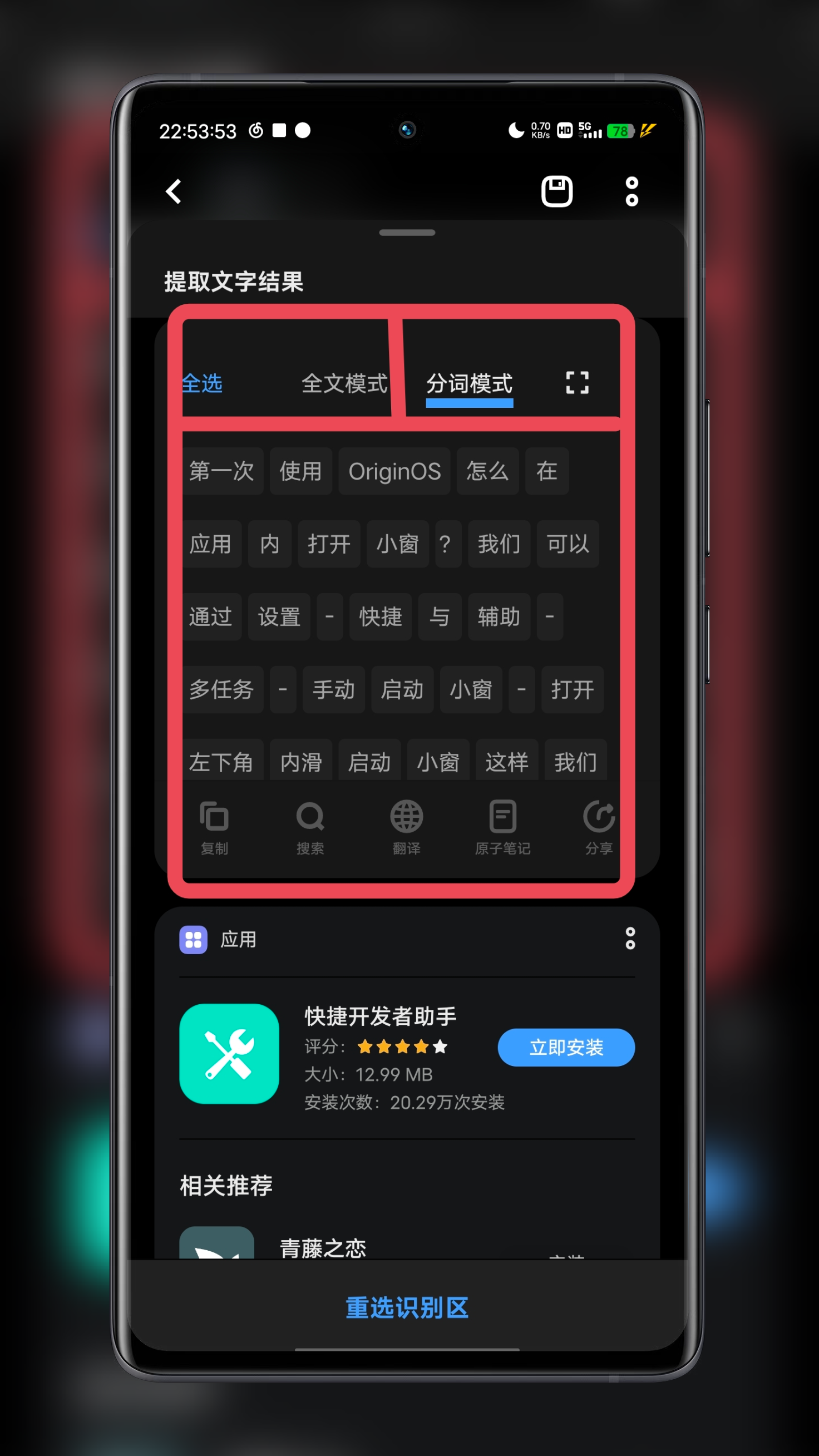
分词模式
分词时,我们需要选择文字之后,才能进行复制搜索之类的。
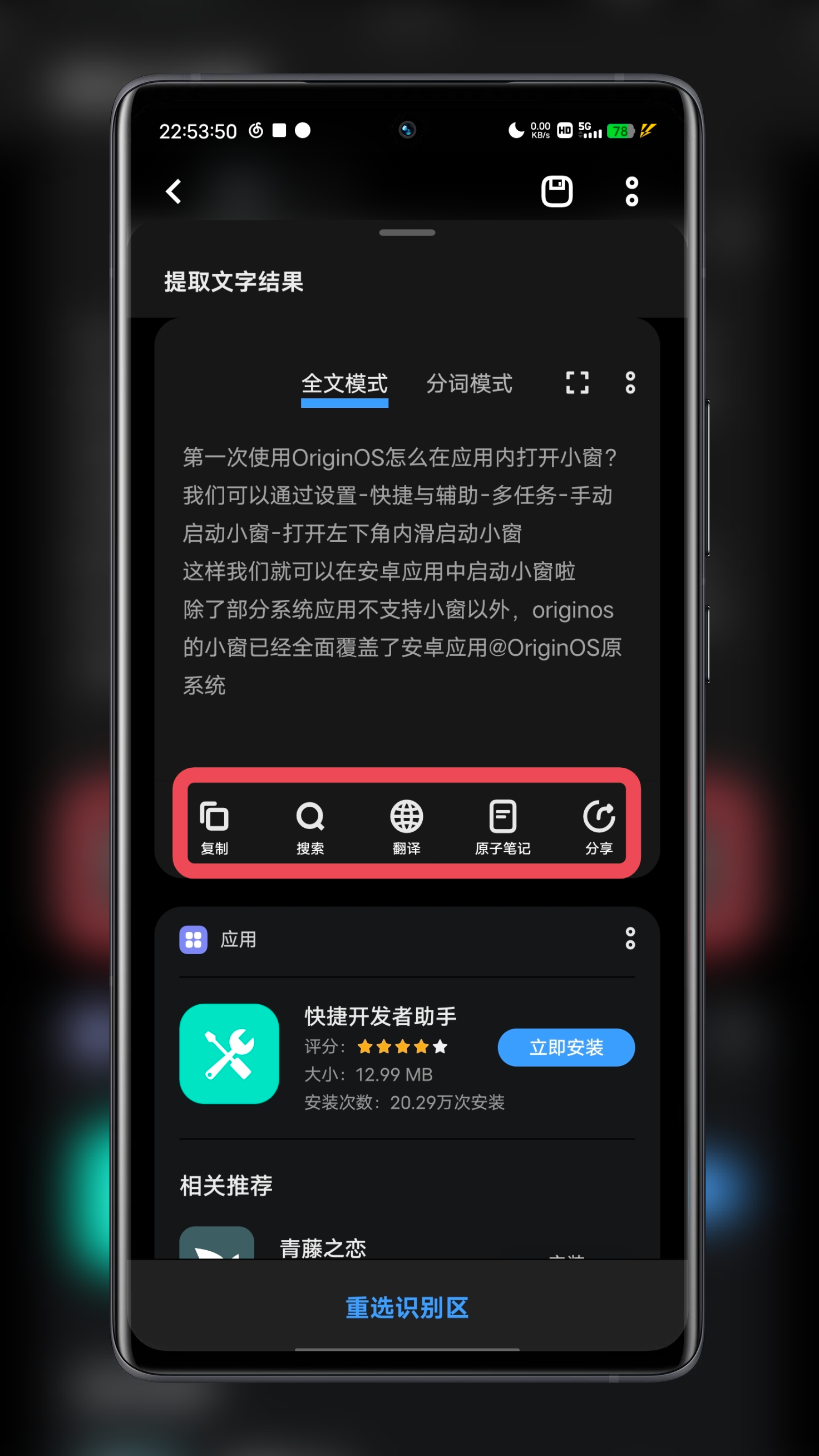
全文模式
除此之外,在全文中我们也可以选择一键复制,并且支持直接编辑文本,直接删除掉你不需要的文字再进行复制。
除了复制,我们还可以选择保存到原子笔记当中。当我们图片不能保存时,可通过右上角第一个按钮,直接保存当前图片。
打开识图的其他入口:控制中心
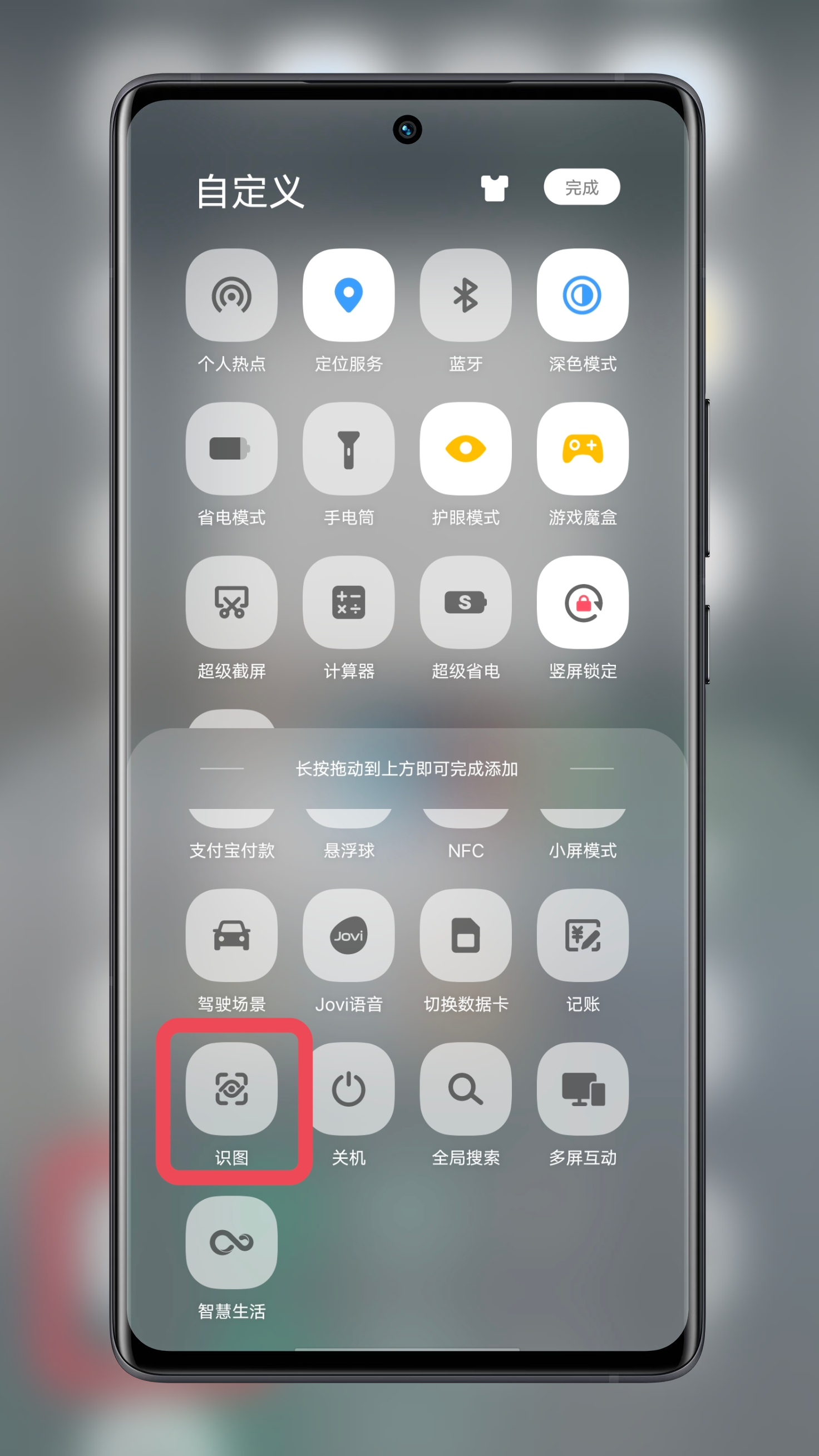
控制中心识图
部分界面不支持长按的,我们可以通过控制中心一键打开识图,强制识别某些页面如百度百科。
打开识图的其他入口:相机-智慧视觉
除了手机界面的识图,在相机中更多也可以识别手机以外的事物。
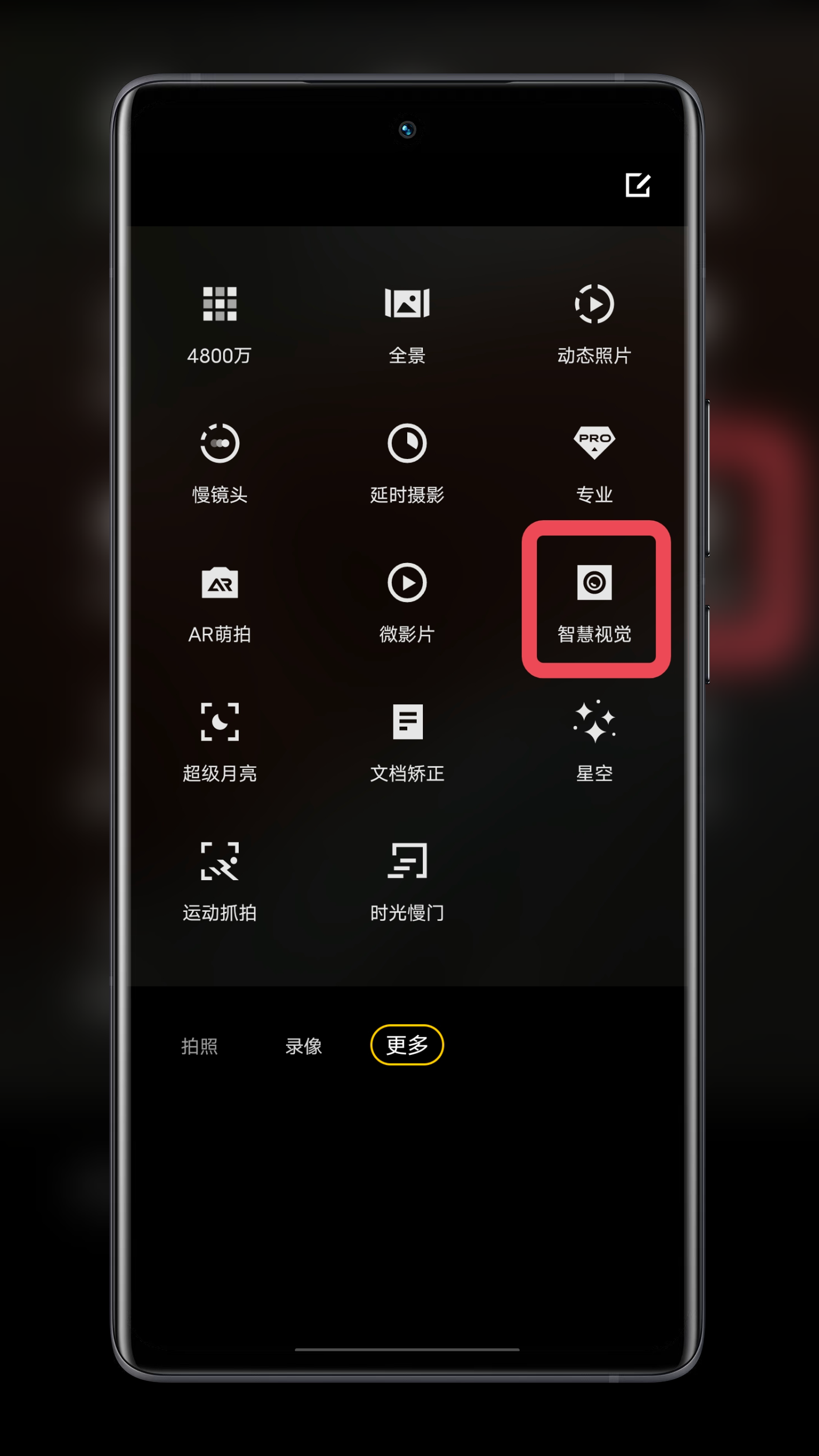
相机识图


















































































































































